HP 프린터/복합기 기능 이네이블/디세이블 설정 방법 (feat. 펌웨어 업데이트 해제)
- 카테고리 없음
- 2019. 11. 12. 18:37
안녕하세요.
바스텝 공식 서포터 프박사입니다. ^^
이번 포스팅의 주제는.
HP 프린터/복합기 장비에 무한칩을 사용하는 분을 위한 포스팅입니다.
무한칩을 사용하는 도중,
원치 않는 펌웨어 업데이트로 인해 무한칩의 동작이 불가한 상태가 생길 수 있는데요,
장비가 네트워크에 연결되어 있을 경우, 펌웨어가 자동으로 업데이트 되는걸 방지하는 방법입니다.
프린터 제어판의 기능설정에 대한 자세한 방법은 다음 링크를 참고해 주세욤.
HP 프린터/복합기 엔지니어링 모드, 서포트 메뉴, 이네이블/디쎄이블 메뉴 진입방법
안녕하세요 ~ 바스텝 공식 서포터 프박사입니다. ^^ 이번에는 HP 프린터 또는 복합기의 제어판에서 엔지니어링 모드, 서포트 메뉴 그리고 각종 기능을 끄고 켜는 이네이블/디쎄이블 메뉴 진입하는 방법에 대해 말..
as8282.co.kr
프린터/복합기의 제어판에서 다음과 같이 홈-백-홈-백 을 차례로 누릅니다.
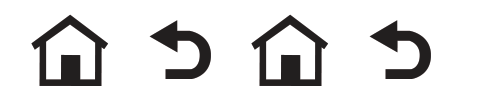
잘 눌려지지 않으면 다시 해보시길 바라며,
버튼을 한번 누르고 다은 버튼을 누르는 간격은 약 0.5초 가량 ? 쉬어가면 누르시면 됩니다.
정상적으로 눌려지면 다음처럼 제어판의 화면이 바뀝니다.
아래의 메뉴를 눌러 들어 가면,

다음처럼 여러 기능을 끄고, 켜고를 할 수 있습니다.
웹서비스, ePrint, Print Apps를 비롯하여
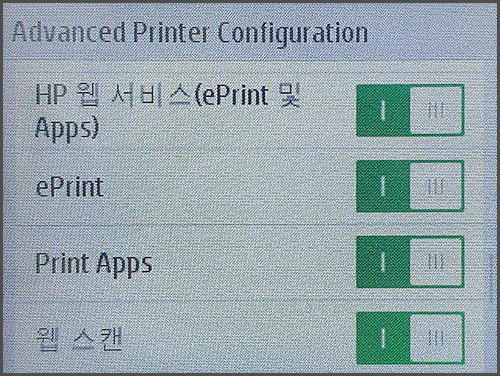
사용정보 수집, 펌웨어 업데이트 등을 꺼 주시면 되겠습니다.

또 다른 접근 방법은,
제어판에서 다음과 같이 백-백-백-백 을 차례로 터치하여 서포트 메뉴로 진입을 한 다음,
해당 기능을 꺼 주면 됩니다.

Support Menu 진입 후, 가장 아랫쪽 메뉴가 Enable/Disable Menu 인데
해당 메뉴로 진입하여 Firmware Update 로 진입 한 다음,

해당 기능을 꺼주면 됩니다.

이렇게 진행을 하고 난 다음,
프린터/복합기 드라이버 설치시 설치 동의 및 설정 화면에서
인터넷 연결 사용 설정 으로 들어 간 후,

아래 처럼 관련 기능을 꺼 주면 됩니다.

아무쪼록 잘 사용하시길 빕니다. ^^
감사합니다.
이 글을 공유하기






